Изпускане на телефон за Android към фабрични настройки

- 2704
- 96
- Leslie Jacobi
Android Mobile OS е позициониран като удобен инструмент за решаване на различни ежедневни проблеми чрез телефона. Въпреки това, тя, както всеки друг сложен софтуер, не е лишена от недостатъци, става капризна с времето, тероризира собствениците с чести пържени картофи, грешки и други проблеми.

Най -кардиналният начин, предназначен да се отърве от всички тези „капризи“ на смартфон, се счита за изхвърлен към фабричните настройки. Тази операция се извършва и преди продажба на стара джаджа. Някои потребители извършват тази процедура доста често и знаят всичките му нюанси, но за мнозинството това е „тера инкогнита“ и ние възнамеряваме да компенсираме тази пропаст в техните знания.
Когато може да се наложи настройките за изхвърляне на фабриката
Обадихме се на една от често срещаните причини - продажба на телефон на вторичния пазар. Ако искате да запазите мобилно устройство от следи от вашата икономическа дейност, можете да опитате да го направите ръчно, изтривайки множество акаунти без гаранция, че ще го направите напълно. Много по -лесно е да прекарате 10 минути и да нулирате телефона заедно с всички настройки и инсталирани приложения.
Втората често срещана причина е силните спирачки в работата на устройството. Обикновено това е резултат от запушване на паметта на смартфона с различен боклук - останките от не напълно отдалечени програми, техните данни, от които продуктите на персонала на ОС вече не могат да се отърват.
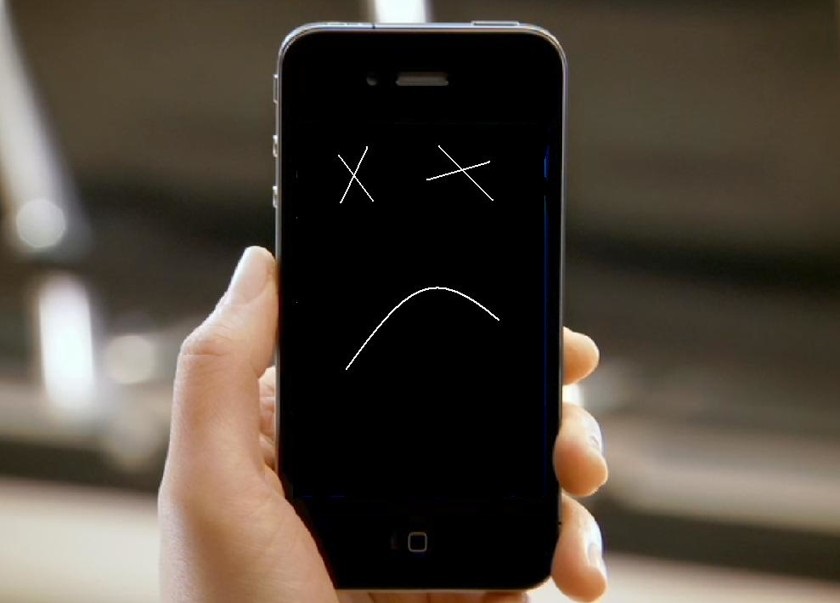
И накрая, може да се наложи нулиране, ако сте забравили или сте загубили паролата на отключване, или ако в резултат на вашите дейности за кипене, за да инсталирате свеж или алтернативен фърмуер, приспособлението се превърна в "тухла".
Важно. Тъй като твърдото нулиране е пълно почистване на телефона, инсталирането на системата "от нулата", трябва да разберете, че ще загубите списъка с контакти и кореспонденция и целия списък с инсталирани приложения и всички вашите пароли и вход. Следователно, преди да извършите тази операция, е необходимо да архивирате важни данни.Нулирайте се през менюто за смартфони
Ако се интересувате от това колко по -лесно да пуснете устройството с Android към фабричните настройки, тогава отговорът е пред вас. Този метод не изисква запаметяване на ключови комбинации или дълги кодове. Всичко, от което се нуждаете, е да се придържате към последователността на действията, състоящи се от няколко прости стъпки.
И така, алгоритъм на стъпка -by -стъпаловиден, как да хвърлите смартфон под Android към фабрични настройки:
- Отиваме в „Настройки“ (обикновено иконата на този режим се намира или в главното меню, или на главния екран);
- Изберете елемента от менюто „Реставрация и нулиране“ (в някои телефони може да се нарече по различен начин, например „архиви и нулиране“);
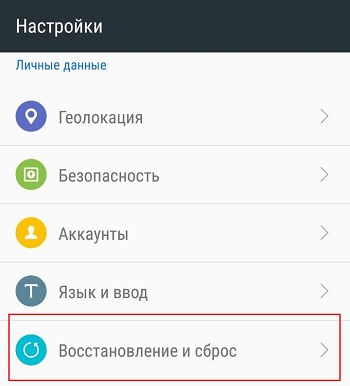
- За да нулирате напълно Android, изберете секцията „Нулиране“ и в него щракнете върху бутона „Reset Tarks“;
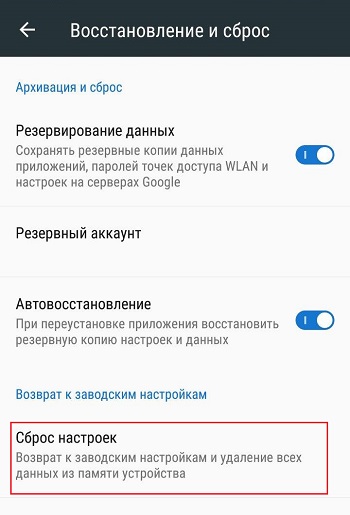
- След това операционната система ще предупреди, че тази операция ще доведе до загуба на личните данни на потребителя и ще трябва да потвърдите избора си;
- Процесът на премахване на данни може да продължи доста дълго време, след което телефонът ще рестартира "в чиста" форма.
Пълно нулиране на кодовете за обслужване на Android
Ако първият начин може да се нарече най -малко труден, тогава този е най -бързият - няма разходки по менюто и натиска, просто въведете определена комбинация от символи, наречени Код на услугата. Въвеждането се извършва в набор от телефонен номер, кодът обикновено се състои от числа и официални знаци, налични на цифрова виртуална клавиатура.
По принцип, ако опитате, можете да запомните комбинацията за вашия модел (той може да варира в зависимост от марката и дори в рамките на една и съща марка, както и в зависимост от версията на операционната система).
По -специално, можете да върнете обратно телефони на Samsung към фабрични настройки, като използвате комбинация*#*#7780#*##. Ако тя не работи, трябва да опитате комплекта*2767*3855#или*#*#7378423#*#*. Тези комбинации работят както за смартфона, така и за телефони с бутони. Можете да изясните сервизния код на сайта на производителя на джаджи.
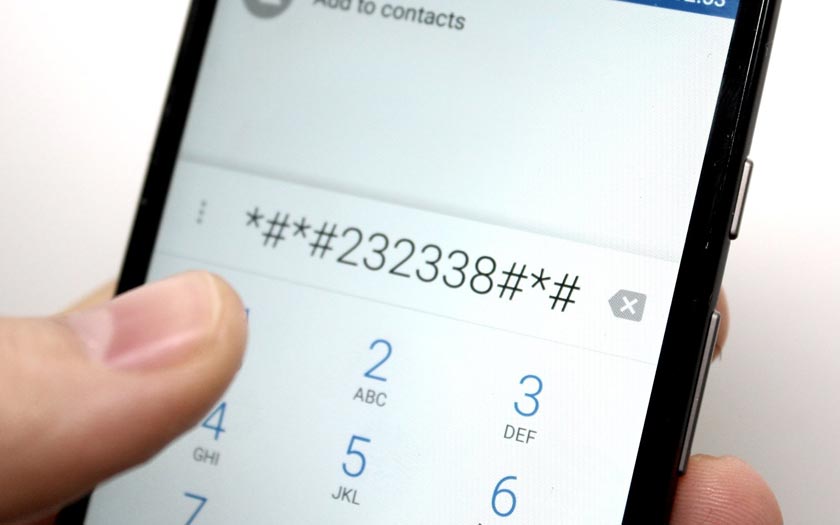
След въвеждането на такава комбинация от символи, нулирането на настройките започва, което ще завърши по стандартен начин - рестартиране на мобилното устройство.
Настройки на Android чрез менюто за възстановяване
В някои случаи няма да е възможно да се използват описаните по -горе съвети. Например, ако на етапа на включване притурката замръзва или изобщо не се включва, въпреки че е физически полезна. В такива случаи използването на менюто за възстановяване помага, което ще позволи на смартфона да се върне в състоянието, в което е бил в момента на покупката.
За да се обадите на такова меню и по този начин да върнете фабричните настройки на телефона, трябва да използвате специална комбинация от бутони. Тъй. Най -популярната комбинация е „Намалете обема“ плюс „мощност“. Често има комбинация от "мощност" + "home" + "увеличаване на обема". За да работи комбинацията, трябва да щракнете върху всички бутони и да задържите за около 5 секунди.
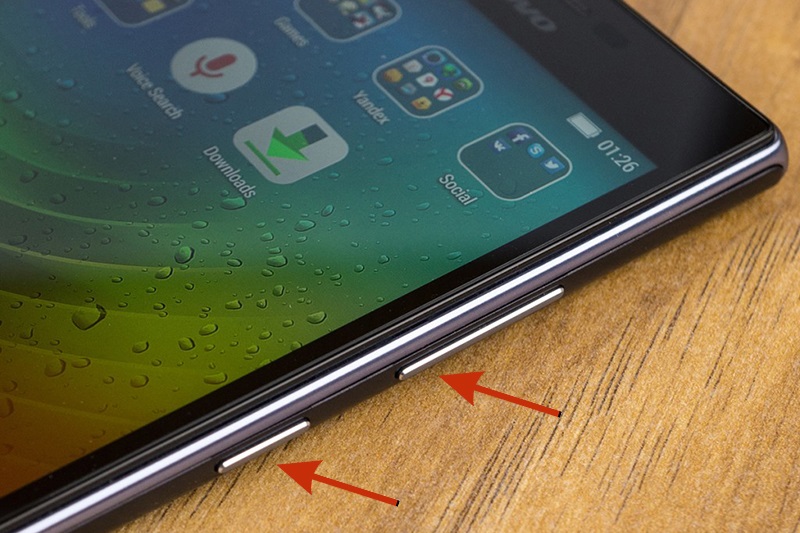
Когато менюто за възстановяване се появи на екрана, ще трябва да се движите по него с помощта на бутоните за управление на силата на звука и да потвърдите избора на бутона за захранване („Включете“). В редки случаи официалното меню работи чрез сензора, което улеснява използването му.
И така, ние описваме алгоритъма как да възстановите фабричните настройки на смартфона Android:
- След появата на менюто за възстановяване, изберете реда "Clear EMMC" (името може да е различно - например, Clear Flash, понякога се намира надписът за нулиране на изпитите/фабриката);
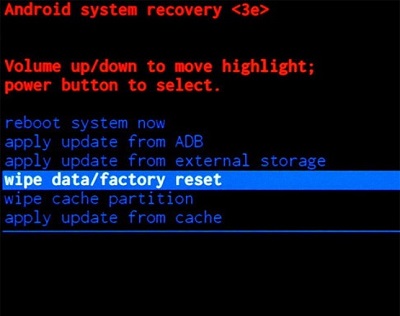
- Ние потвърждаваме действията си, като натискаме бутона „Да“;
- След края на изхвърлянето щракнете върху елемента „Reboot System“.

Обърнете внимание, че можете да използвате официалното меню за други цели и не е необходимо, когато телефонът е безработен.
Нека сега разгледаме как се извършва тази процедура в зависимост от марката на смартфона.
Asus, Acer
Мощност + намалява обема;
Леново
Увеличете обема + Намалете обема + мощността.
Има втора опция: Бутонът за захранване трябва да се държи, докато вибрацията се появи, след което натиснете бутона за регулиране на звука няколко пъти в посока на уголемяване.
Huawei
Намалете силата на звука + мощността. Дръжте бутоните натиснати по -дълго от обикновено - около 10 секунди.
Вторият вариант е да закрепите бутона за контрол на силата на звука в средата и да се държите за 10 секунди. Когато се появи логото, бутонът за захранване се освобождава и корекциите на силата на звука - продължаваме да държим. Веднага след като на екрана се появи иконата на лого.
Lg
Намалете силата на звука + мощността. Когато се появи логото, освободете и двата бутона, след втора пауза, щракнете върху тях отново и продължете да държите до входа на възстановяването.
Samsung
Начало + Увеличаване на обема + мощност.
Намаляване на обема + мощност.
Sony
Увеличаване на обема + мощност.
Алгоритъмът е специален тук: смартфонът трябва да бъде свързан към мрежата, което ще показва зелен светодиод. След това внимателно щракнете върху отвора за нулиране, изчакайте екрана да запали. Веднага натискам и задържам бутона за захранване за няколко секунди, пуснете го и щракнете върху бутон за силата на звука няколко пъти.
Prestigio
Увеличаване на обема + мощност.
Може би ще се изисква обратното действие:
Намаляване на обема + мощност.
Xiaomi
Увеличаване на обема + мощност. Пускаме бутона за захранване след запалване на екрана, задръжте силата на звука, докато се появи официалното меню.
Както можете да видите, за да се преместите в фабричните настройки на смартфона, ще трябва да запомните как да влезете в режима на възстановяване за конкретен модел.
Други методи
Твърдо нулиране с помощта на FastBoot
Настройки за нулиране на устройства с Android може да се извършва чрез компютър с помощта на помощна програма FastBoot. За да направите това, трябва да инсталирате драйверите на компютъра, ако е необходимо, след което да свържете джаджата към компютъра. Някои марки смартфони изискват да зареждат устройството в същия режим, преди да извършат операцията, ако е налична или отключване на зареждащия механизъм. Най -новото действие на смартфоните се извършва по различни начини. Например, Nexus телефоните се превеждат в този режим от отключване на OEM, пикселни джаджи - въвеждане на настройките на разработчиците, избора на OEM отключване и въвеждане на FastBoot мигащо отключване.
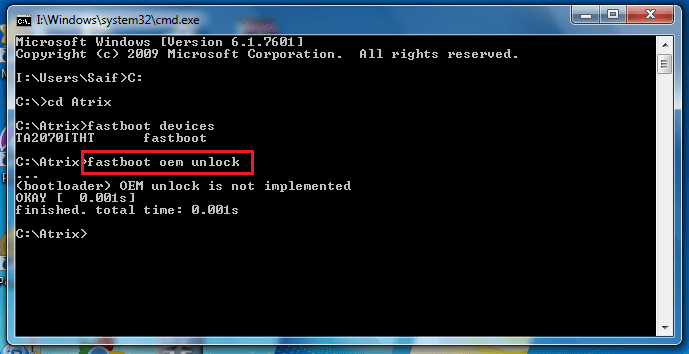
За други модели трябва да получите специален код, издаден на сайта на производителя, за да отключите Bootloader.
Преводът на смартфона в режим FastBoot може да бъде реализиран по няколко начина:
- стандартен, чрез натискане на бутони, както е описано в горната част;
- Свързване към компютър чрез активиране на режима на измерване на телефона чрез USB връзка.
В последния случай на компютър трябва да наберете ADB рестартиране на Bootloader на командния ред и потвърдени, като натиснете Enter. След това приспособлението ще бъде достъпно за различни действия, включително презареждане или премахване на потребителски инсталации. Тъй. На някои телефони, за да събаря старите данни, просто наберете FastBoot -W.
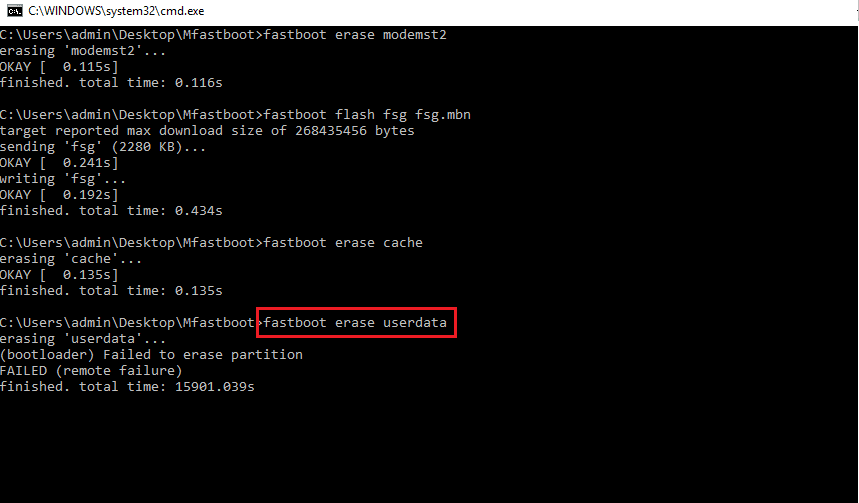
След това трябва да рестартирате мобилния телефон, като въведете рестартиране на FastBoot на компютъра.
Използване на услугата "Намерете устройството"
Google има услуга "Find Device" в своя актив, основната цел на която е търсенето на изгубен телефон. Но с неговата помощ се оказва, можете да се върнете към фабричните настройки. Това ще изисква интернет връзка. Алгоритъмът на процедурата:
- Пуснете браузъра, отидете в Google.Com и влезте;
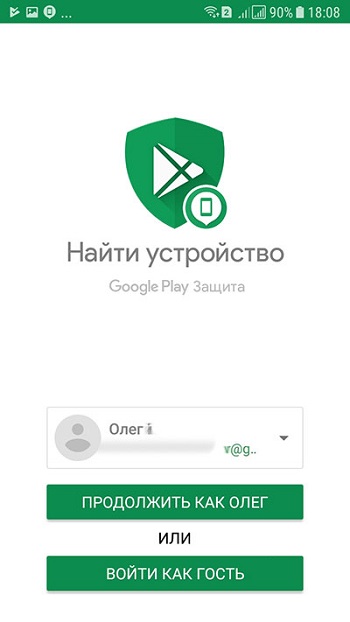
- Услугата ще намери джаджи, прикрепени към вашия акаунт;
- Изберете правилното устройство и щракнете върху елемента „Избършете данните“;
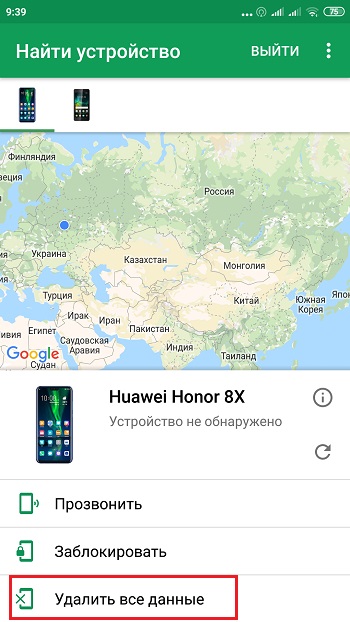
- Ще е необходимо двойно потвърждение на операцията;
- Изчакайте завършването, рестартирайте смартфона.
Използване на TWRP програма за възстановяване
Тъй като това приложение не е включено в операционната система, то трябва да бъде изтеглено и инсталирано. Разликата между използването на полезността от други методи е възможността за нулиране на отделните секции на файловата система.
Как да работя с TWRP възстановяване:
- Стартираме полезността;
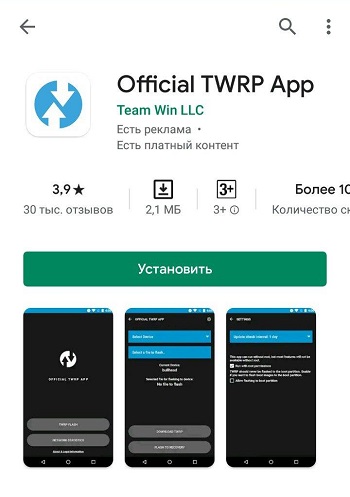
- В главното меню изберете елемента за избърсване;
- Ако плановете ви включват пълна връщане към фабричните инсталации, изберете фабричното нулиране, като инсталирате превключвателя в активно положение (издърпвайки го вдясно);
- За да форматирате конкретни секции, изберете опцията Advanced Wipe;
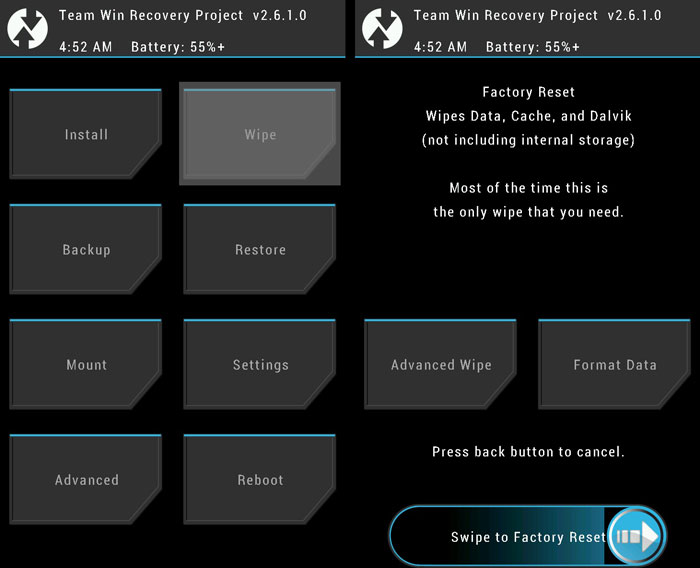
- Маркирайте необходимите секции и извършете купчината вдясно;
- След края на операцията рестартирайте смартфона, като изберете елемента за рестартиране на системата.
Както винаги, ние чакаме вашите коментари относно изхвърлянето на Android телефон до фабрични инсталации.
- « Възможно ли е да деактивирате рекламата в Utorrent и как да го направите
- Как да заобиколите блокирането на VK, Yandex и съучениците в Украйна »

